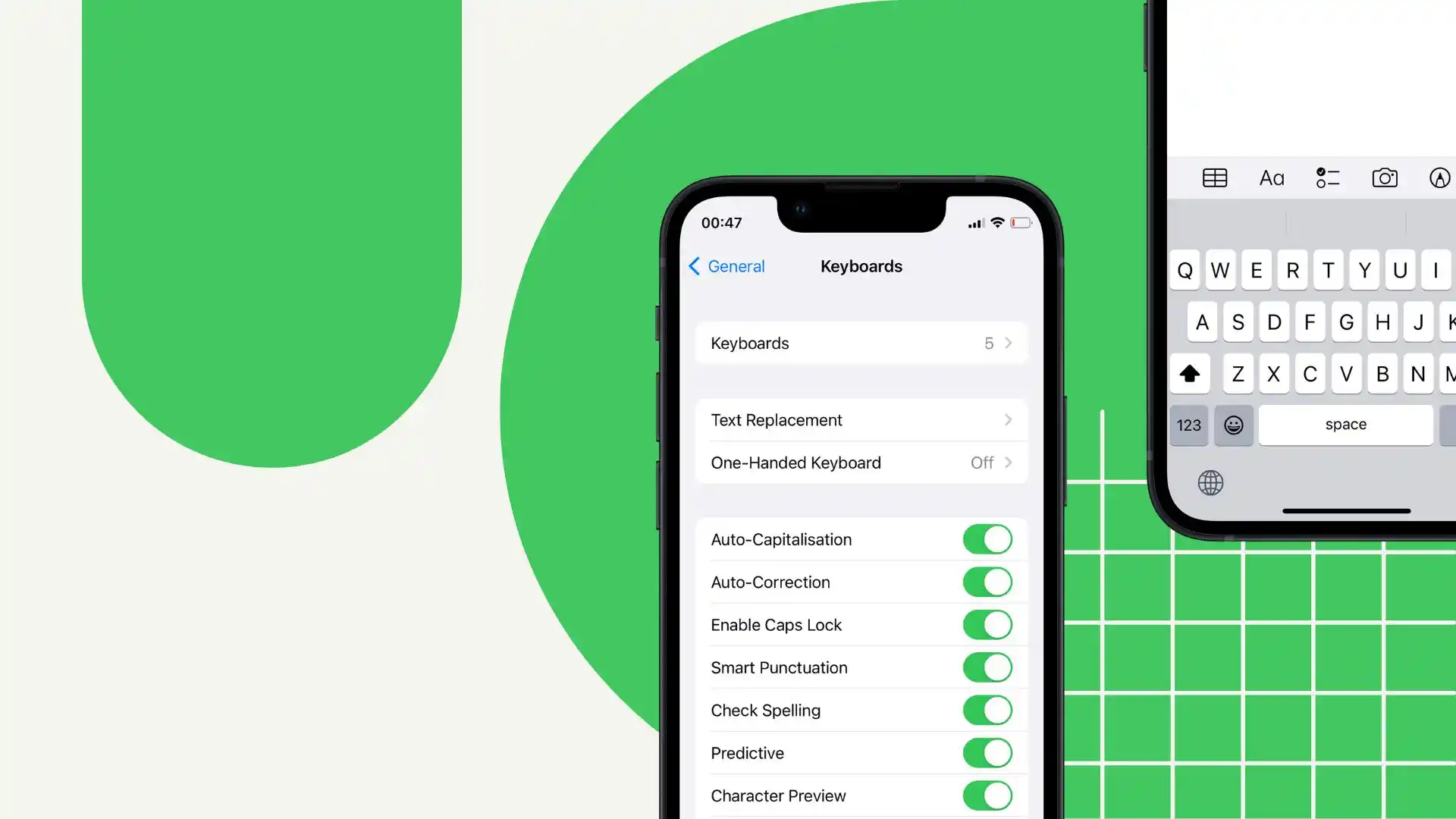Ich bin, wie viele Menschen, schon auf Situationen gestoßen, in denen die automatische Großschreibung zu Fehlern oder unerwünschten Änderungen in meinem Text führte. Beispielsweise verstand die automatische Groß- und Kleinschreibung beim Schreiben von Eigennamen oder Fachbegriffen meine Absichten nicht immer und führte zu falschen Korrekturen.
Das Deaktivieren dieser Funktion ist ganz einfach; Sie müssen lediglich den Abschnitt „Tastatur“ in den Einstellungen öffnen.
Dank der Textersetzungsfunktion habe ich jedoch eine Lösung gefunden, die mir mehr Kontrolle über die Verwendung der Groß- und Kleinschreibung im Text ermöglicht. Durch das Erstellen von Abkürzungen und Ersetzungen für bestimmte Phrasen kann ich genau festlegen, welche Wörter mit einem Großbuchstaben und welche mit einem Kleinbuchstaben beginnen sollen.
Befolgen Sie diese Schritte, um mehr darüber zu erfahren, wie Sie die Groß- und Kleinschreibung deaktivieren, die Autokorrektur deaktivieren und die Textersetzung auf Ihrem iPhone einrichten.
Wie deaktiviere ich die Großschreibung auf dem iPhone?
Großschreibung auf dem iPhone bedeutet, dass der erste Buchstabe jedes Wortes automatisch in Großbuchstaben umgewandelt wird, wenn Sie auf dem Gerät tippen. Dies ist eine Funktion, die Benutzern dabei helfen soll, Sätze und Text korrekt zu formatieren, indem jedes Wort automatisch großgeschrieben wird.
Um die Großschreibung auf dem iPhone zu deaktivieren, können Sie die folgenden Schritte ausführen:
- Öffnen Sie die App „Einstellungen“ auf dem Startbildschirm Ihres iPhones.
- Scrollen Sie nach unten und klicken Sie auf „ Allgemein “.
- Tippen Sie in den allgemeinen Einstellungen auf „ Tastatur “.
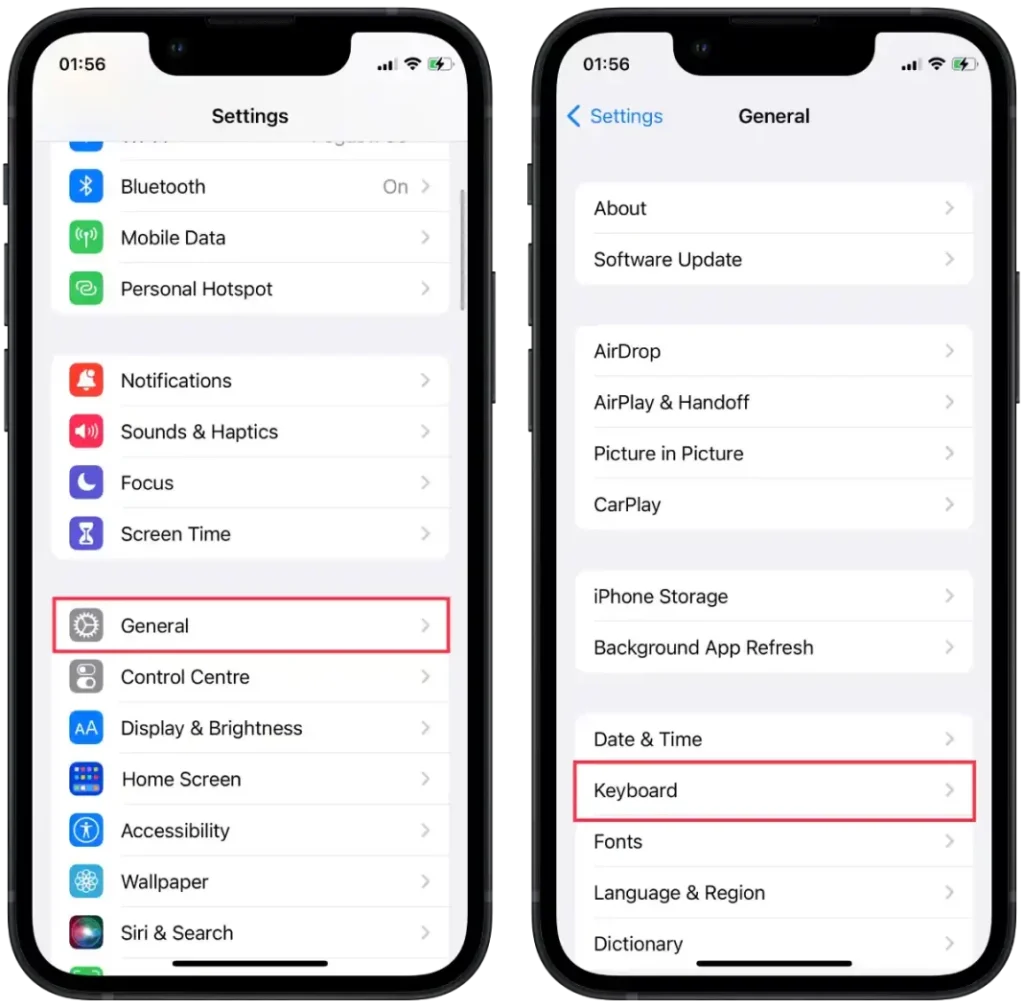
- Suchen Sie die Option „ Automatische Änderung der Groß-/Kleinschreibung “ und deaktivieren Sie sie. Wenn er deaktiviert ist, ist der Schalter nicht mehr grün.
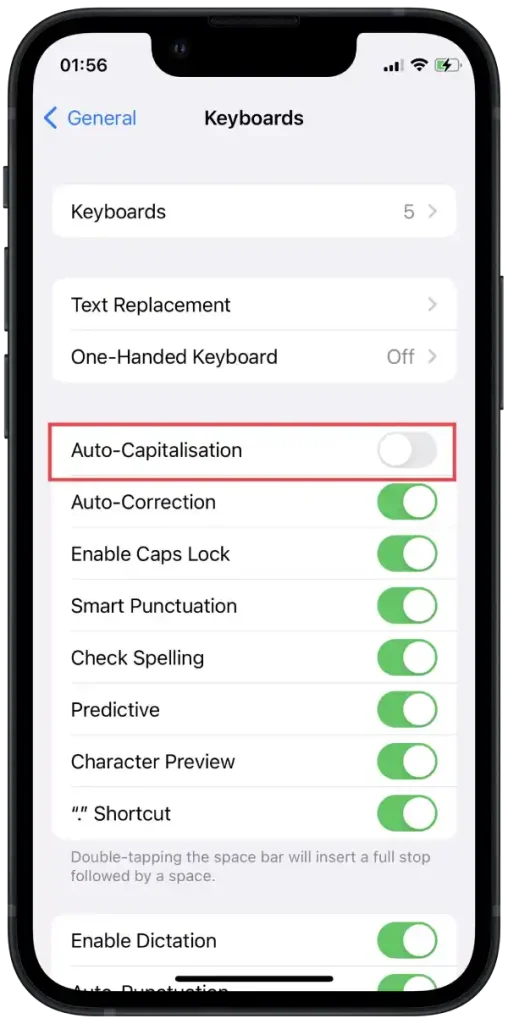
Sobald Sie die automatische Großschreibung auf Ihrem iPhone deaktivieren, stoppt Ihr Gerät die automatische Großschreibung jedes Wortes. Das bedeutet, dass beim Schreiben in Apps wie „Nachrichten“, „Notizen“, „Mail“ oder in anderen Textfeldern auf Ihrem iPhone die Wörter dort angezeigt werden, wo Sie sie eingeben. Alle Buchstaben bleiben kleingeschrieben, es sei denn, Sie schreiben sie selbst groß.
Warum Großbuchstaben auf dem iPhone deaktivieren?
Das Deaktivieren der Großschreibung kann auch nützlich sein, wenn Sie bestimmte Begriffe, Abkürzungen oder Namen schreiben müssen, die nicht automatisch großgeschrieben werden sollen. Ohne automatische Großschreibung haben Sie mehr Flexibilität und Kontrolle darüber, wie Sie jedes Wort schreiben möchten.
Meiner Erfahrung nach kann das Deaktivieren der automatischen Großschreibung nützlich sein, wenn ich informelle Texte verfassen möchte, etwa wenn ich mit Freunden kommuniziere oder Briefe schreibe, bei denen ich einen lockereren Stil ausdrücken möchte.
Letztendlich hängt die Entscheidung, die automatische Großschreibung auf Ihrem iPhone zu aktivieren oder zu deaktivieren, von Ihren Vorlieben und Ihrem Schreibkomfort ab.
Da zum Ein- und Ausschalten nur ein paar Fingertipps erforderlich sind, können Sie diese Option für Ihre Bequemlichkeit in der jeweiligen Situation häufig steuern.
Wie deaktiviere ich die automatische Korrektur auf dem iPhone?
Die Autokorrektur auf dem iPhone gehört ebenso wie die Großschreibung zu den Standardfunktionen, die den Schreibvorgang auf Ihrem Gerät verbessern und vereinfachen sollen.
Darüber hinaus ist AutoCorrect ebenso wie die automatische Großschreibung darauf ausgelegt, die Lesbarkeit und Genauigkeit von Texten zu verbessern, sodass Sie professioneller und klarer schreiben können.
Allerdings kann die AutoKorrektur, ebenso wie die Großschreibung, manchmal unerwünschte Änderungen vornehmen oder falsche Korrekturen vorschlagen. Dies kann insbesondere bei der Eingabe von Sonderbegriffen, Namen, Abkürzungen oder Texten in einer anderen Sprache auffallen. In solchen Fällen kann Ihnen die Deaktivierung der AutoKorrektur mehr Freiheit und Kontrolle über den Inhalt Ihres Textes verschaffen.
Um AutoCorrect auf Ihrem iPhone zu deaktivieren, müssen Sie Folgendes tun.
- Öffnen Sie die App „Einstellungen“ auf dem Startbildschirm Ihres iPhones.
- Scrollen Sie nach unten und klicken Sie auf „ Allgemein “.
- Tippen Sie in den allgemeinen Einstellungen auf „ Tastatur “.
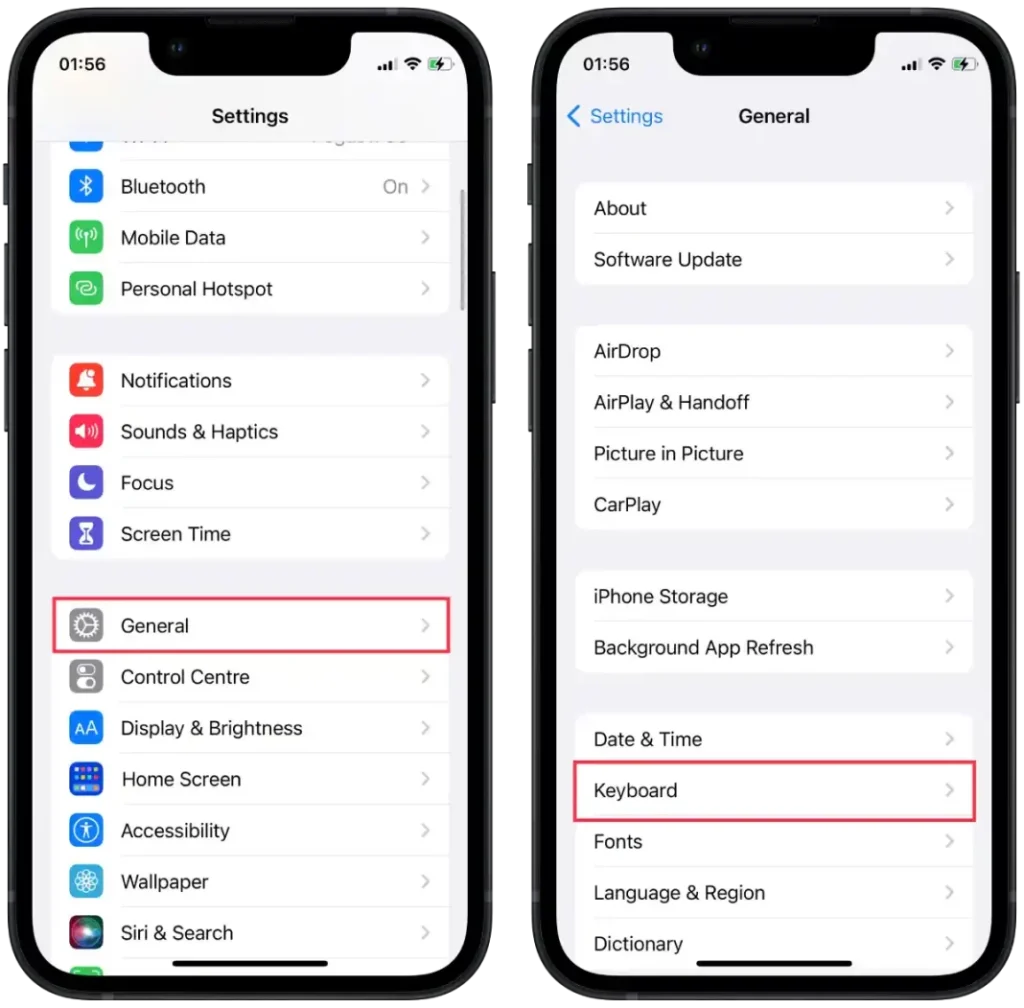
- Im Abschnitt „Autokorrektur“ können Sie die Option „Autokorrektur“ deaktivieren , um die automatische Fehlerkorrektur zu deaktivieren.
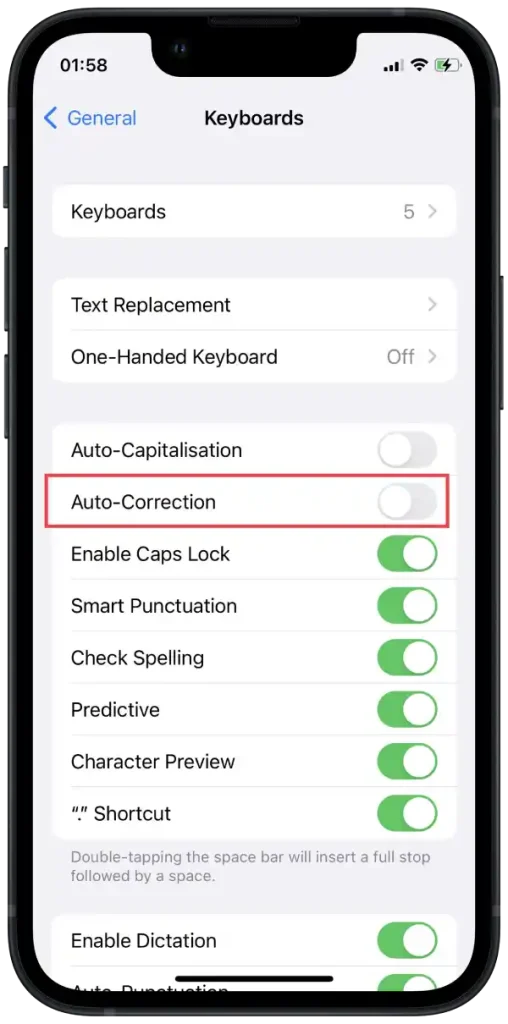
Wenn Sie die AutoKorrektur auf Ihrem iPhone deaktivieren, korrigiert Ihr Gerät automatisch keine Tippfehler mehr und schlägt keine Ersetzungen für eingegebene Wörter vor. Sie sehen die Wörter genau so, wie Sie sie eingeben.
Wenn Sie die AutoKorrektur deaktivieren möchten, überprüfen Sie Ihren Text vor dem Absenden oder Veröffentlichen sorgfältig auf Fehler und Tippfehler.
Wie führt man eine Textersetzung auf dem iPhone durch?
Mit der Textersetzungsfunktion des iPhone können Sie Verknüpfungen oder Auslöser erstellen, um lange Phrasen oder Wörter während der Eingabe zu ersetzen.
Wählen Sie beim Einrichten der Textersetzung die Phrase aus, die Sie ersetzen möchten, und legen Sie die entsprechende Abkürzung fest. Wenn Sie diese Abkürzung in eine App oder ein Textfeld auf Ihrem iPhone eingeben, ersetzt das System sie automatisch durch die vollständige Phrase.
Textersetzung kann hilfreich sein, wenn Sie die automatische Großschreibung auf Ihrem iPhone deaktivieren möchten. Anstatt die Großschreibung vollständig zu deaktivieren, können Sie mithilfe der Textersetzung Abkürzungen erstellen, bei denen der erste Buchstabe je nach Wahl durch einen Groß- oder Kleinbuchstaben ersetzt wird.
Wenn Sie beispielsweise möchten, dass das Wort „Hallo“ immer mit einem Kleinbuchstaben eingegeben wird, können Sie eine Textersetzung erstellen, die „hlo“ durch „hello“ ersetzt. Wenn Sie „hlo“ eingeben, ersetzt das iPhone es automatisch durch „hello“ mit einem Kleinbuchstaben.
Auf diese Weise können Sie die Großschreibung Ihres Textes flexibler steuern, indem Sie die Textersetzung verwenden, anstatt die Großschreibungsfunktion vollständig zu deaktivieren.
Gehen Sie folgendermaßen vor, um die Textersetzung auf Ihrem iPhone einzurichten:
- Öffnen Sie die Einstellungen- App auf Ihrem iPhone.
- Scrollen Sie nach unten und klicken Sie auf „ Allgemein “.
- Wählen Sie „ Tastatur “.
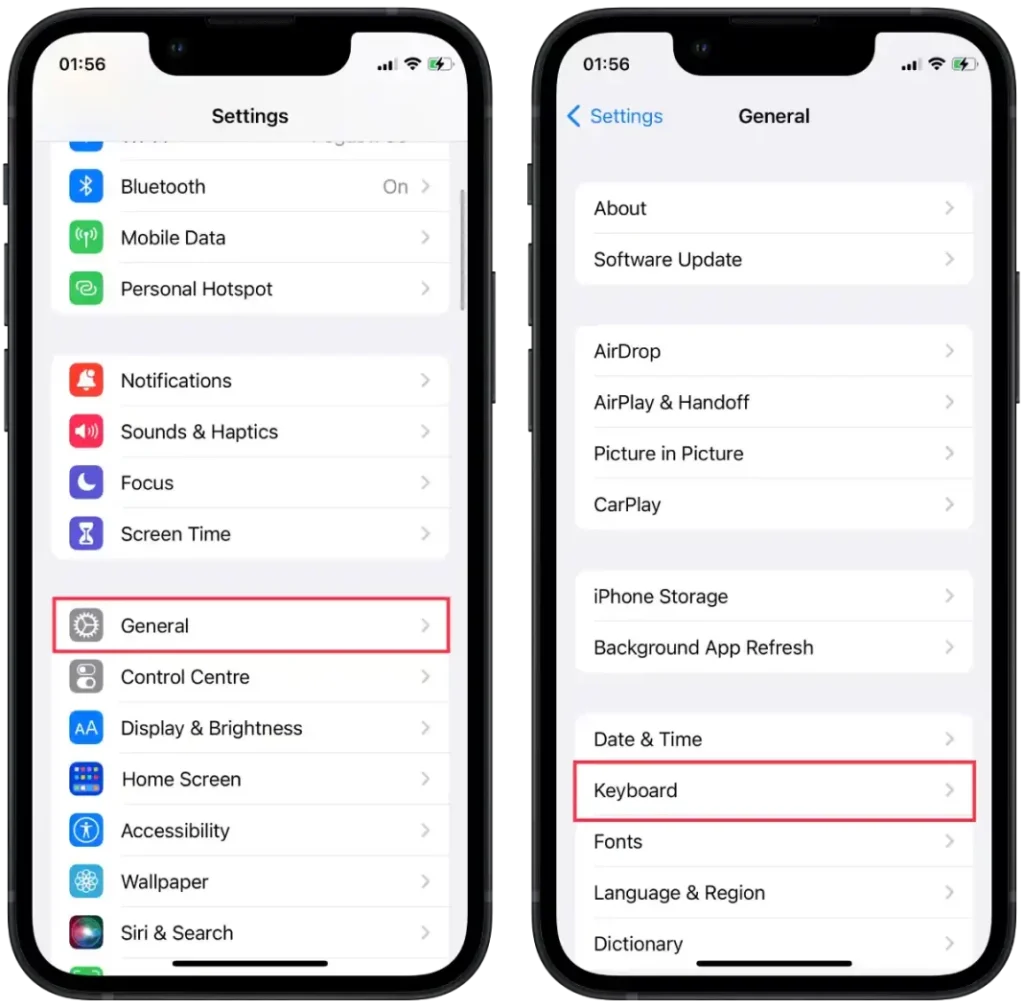
- Klicken Sie auf „ Textersetzung “.
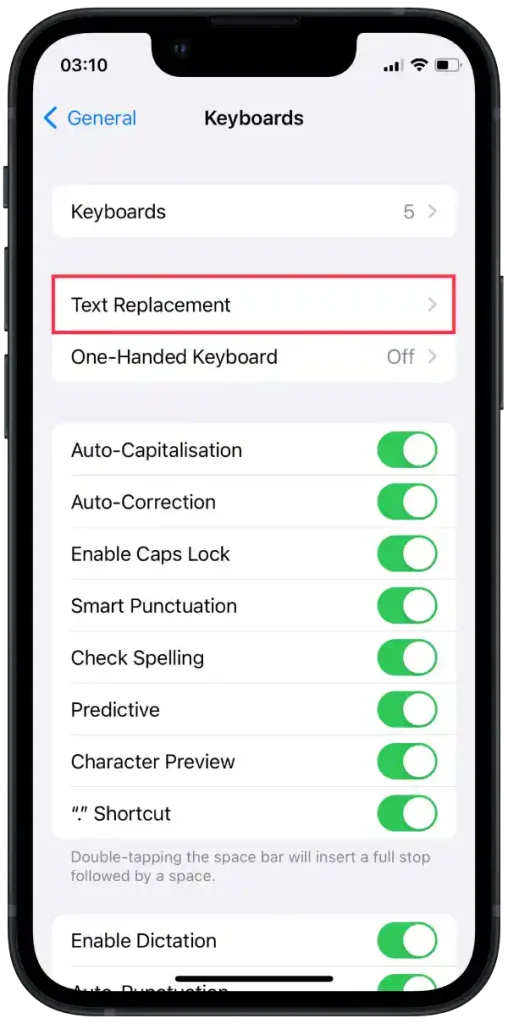
Von hier aus können Sie Textersetzungen hinzufügen, bearbeiten oder entfernen:
- So fügen Sie eine neue Textersetzung hinzu:
- oben rechts auf das „ + “-Symbol.
- im Feld „Phrase“ den längeren Text ein, den Sie ersetzen möchten.
- im Feld „Verknüpfung“ eine kürzere Abkürzung oder einen Auslöser zum Ersetzen ein.
- Klicken Sie auf „ Speichern “.
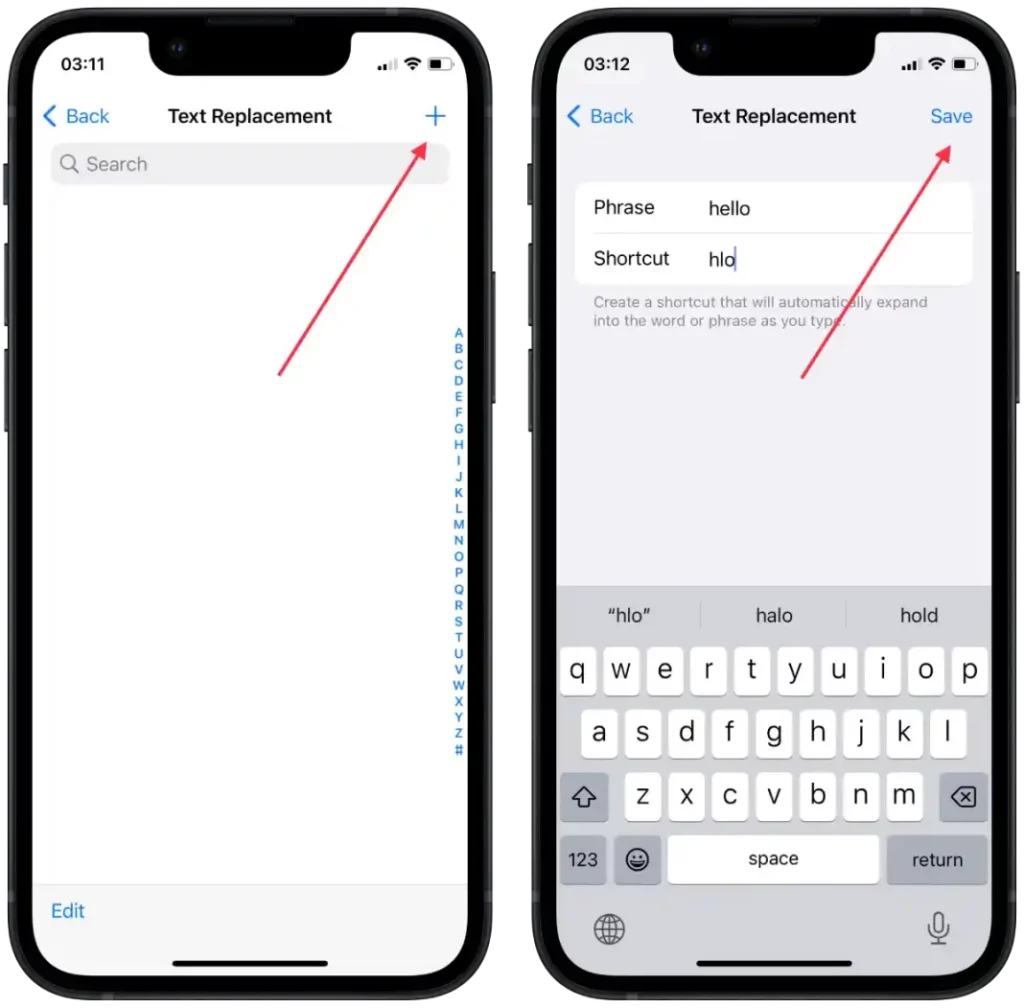
- So bearbeiten Sie eine vorhandene Textersetzung:
- Klicken Sie auf die Textersetzung, die Sie ändern möchten.
- Nehmen Sie alle erforderlichen Änderungen an den Feldern „Phrase“ oder „Label“ vor .
- Klicken Sie auf „ Speichern “.
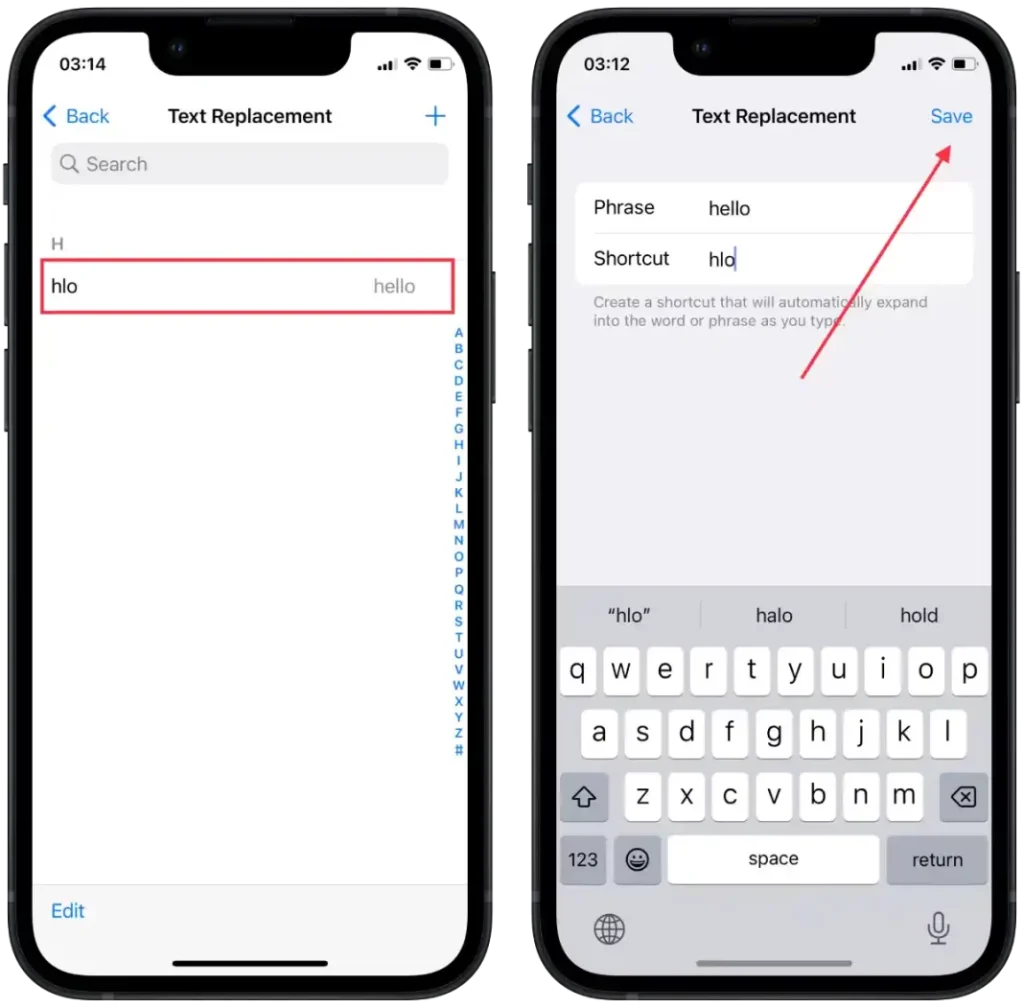
- So entfernen Sie die Textersetzung:
- Wischen Sie von rechts nach links über die Textersetzung, die Sie entfernen möchten.
- Klicken Sie auf „ Löschen “.
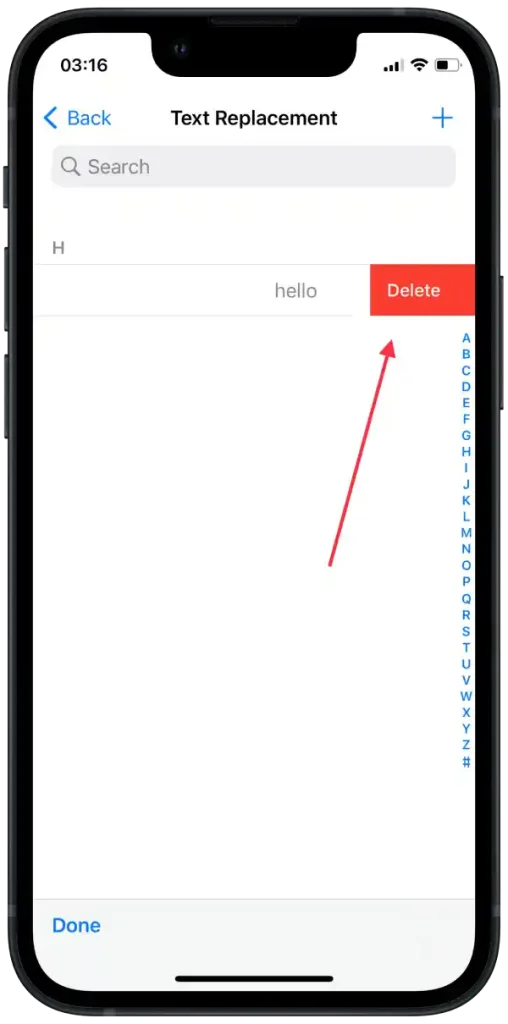
Sobald Sie die Textersetzung eingerichtet haben, ersetzt Ihr iPhone jedes Mal, wenn Sie eine Tastenkombination oder ein Auslösewort eingeben, diese automatisch durch die entsprechende längere Phrase.